Прискорення роботи оглядача internet explorer
У цій статті розглянемо, як змусити браузер Windows Internet Explorer працювати швидше. Цей оглядач відноситься до найбільш «важким» програмами даного класу, практично ніяк не оптимізованим для зниження навантаження на процесор ПК або використання при роботі меншого обсягу оперативної пам'яті. Таким недоліком страждає більшість програм від Microsoft. Однак значна частина звичайних користувачів вимушено або добровільно використовує цей браузер щодня як основний інструмент для роботи в Інтернет.
Важливе зауваження - в статті розглядається не прискорення роботи самого інтернет-з'єднання, а виключно оглядача Internet Explorer як програми з точки зору ресурсів ОС. Мається на увазі, що з'єднання з Інтернетом досить швидке саме по собі, а «гальмує» саме сам браузер. Це досить часта ситуація, вона посилюється все більше з кожною новою версією Explorer'a. Всі назви дано для російської версії оглядача.
Основних причин уповільнення роботи браузера дві: поступове «обважування» його додатковими надбудовами, збільшення обсягу тимчасових файлів, використовуваних при роботі. Багато з завантажуються при старті програми додаткових функцій рідко або взагалі ніколи не використовуються в роботі. Їх можна безболісно видалити, робиться це в меню «Сервис».
Видалення надбудов в IE
Панелі інструментів і розширення
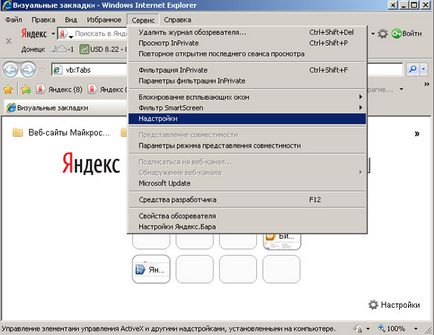
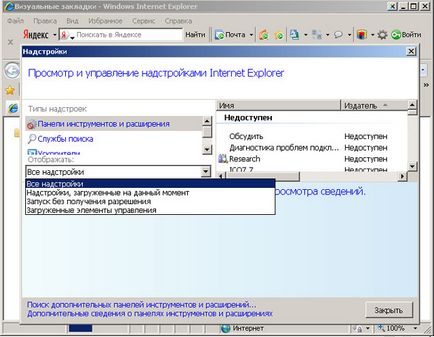
служби пошуку
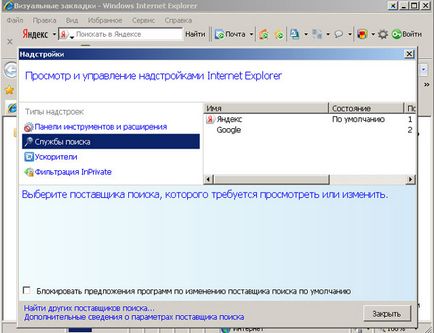
прискорювачі
Третій пункт списку типів надбудов - «Прискорювачі». Це пункти, що з'являються в контекстному меню, викликаному після натискання правої кнопки миші для різних об'єктів на веб-сторінці. Стандартні прискорювачі Internet Explorer вкрай рідко використовуються, їх можна видалити абсолютно все. При бажанні Ви можете додати інші, вибравши їх через посилання «Знайти інші прискорювачі ...» зліва внизу. На що з'явилася сторінці колекції надбудов Internet Explorer зліва виберіть «все», а в «фільтрі за типом надбудов» виберіть «прискорювачі». Там можуть знайтися дійсно непогані і корисні для Вас доповнення, проте кожне з них буде трохи сповільнювати роботу - пам'ятайте про це і ставте тільки найнеобхідніше і зручне.
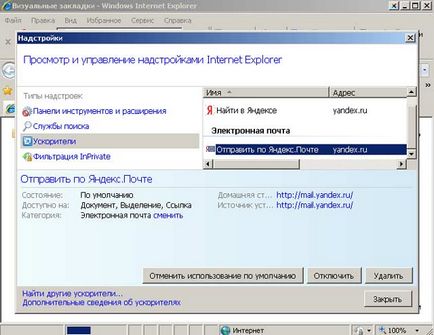
Оптимізація інших налаштувань IE
Повернемося знову в меню «Сервис». Переконайтеся, що блокування спливаючих вікон включено, а фільтр SmartScreen вимкнений.

Нарешті, відкриваємо останнім діалогове вікно «Властивості оглядача».
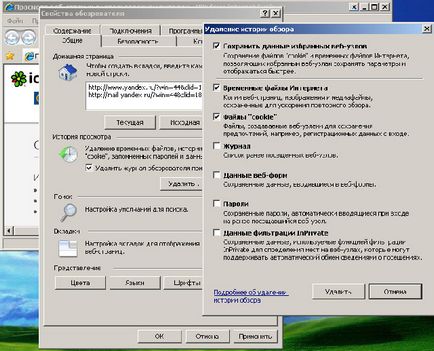
Тут же натисніть кнопку «Параметри» і встановіть мінімальний рекомендований загальний розмір для всіх тимчасових файлів Інтернету - 50 Мб. У тих рідкісних випадках, коли у Вас кілька різних носіїв в якості жорстких дисків, можна перемістити однойменною кнопкою папку тимчасових файлів на найшвидший носій.

От і все. Швидкої Вам роботи!
Статті по темі
Найефективніший засіб щодо прискорення Internet Explorer - регулярне чищення кешу. А ось налаштування і додаткові панелі користувач зазвичай сам додає - просто на етапі установки потрібно вибирати «інформацію користувача установку» і видаляти все зайве, а в процесі роботи не додавати.
Користувачі з хорошим комп'ютером зазвичай не страждатимуть від повільності браузера.
Відключення всього і всюди краще допоможе тим, у кого комп'ютер слабенький.
Експлорер і так загальмувати сам по собі. Про слабкі машини взагалі мовчу, але і на топових його глючить. Але парочку корисних порад для себе почерпнув з даної статті. Але все одно буду користуватися оперою і Мозіль.
«Найефективніший засіб щодо прискорення Internet Explorer» - це видалити його і поставити нормальний браузер. Завдяки багаторічному досвіду я зрозумів що Експлорер - невдалий браузер. Він був одним з перших і це принесло на початку йому популярність, а його господарям - гарний прибуток. Але на даний момент самим нормальним браузером (на мою думку) є Хром. Також непоганим є мазило, але Експлорер - вибачте мене - це вже убозтво. Що б з настройки не чудити, але йому вже не вибитися в минулі лідери і не повернути втрачені позиції. Нинішні користувачі вже від одного його назви, в більшості своїй, сахаються)